최근 삭제한 음성 메모를 복구하는 방법
by 오준희 업데이트 시간 2024-09-12 / 업데이트 대상 data-recovery
음성 데이터를 기록하고 싶다면, 음성 메모가 유용할 수 있습니다. 그러나 실수로 음성 메모를 삭제했거나 다른 이유로 잃어버렸다면 어떻게 할까요? 최근에 삭제된 음성 메모를 복구할 수 있을까요? 음성 메모 데이터 손실의 원인에 관계없이, 삭제된 음성 메모를 복구할 수 있습니다. 이 포스트에서는 음성 메모를 복구하는 놀라운 방법들을 소개합니다.
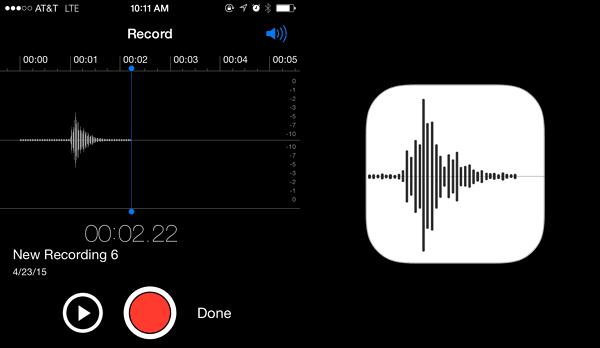
- 파트 1 : iPhone에서 최근 삭제된 음성 메모 찾는 방법
- 파트 2 : 최근 삭제된 음성 메모를 복구하는 가장 좋은 방법 [백업 없이]
- 파트 3 : 최근 삭제된 음성 메모 찾는 다른 방법 [백업 필요]
- 결론
파트 1 : iPhone에서 최근 삭제된 음성 메모 찾는 방법
삭제된 음성 메모는 최근 삭제된 폴더로 이동되며, 이 폴더에서 30일 동안 보관됩니다.
최근 삭제된 음성 메모를 찾는 방법
- iOS 기기에서 음성 메모 앱을 실행하고 뒤로 가기 화살표 아이콘을 선택합니다.
- 최근 삭제된 폴더를 클릭합니다. 이 폴더에서 최근에 삭제된 모든 음성 메모를 볼 수 있습니다. 데이터를 모두 복구하려면 복구 버튼을 클릭하고 복구를 선택하세요.
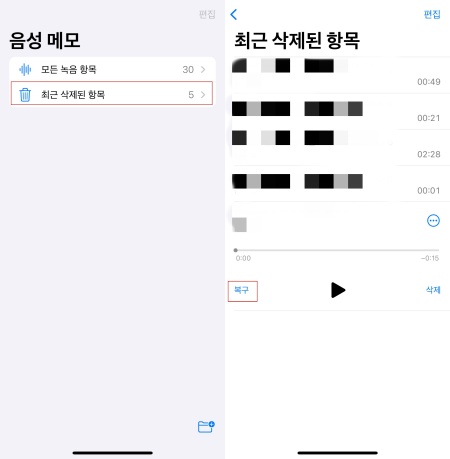
파트 2 : 최근 삭제된 음성 메모를 복구하는 최고의 방법 [백업 없이]
백업 없이 iPhone에서 영구적으로 삭제된 음성 메모를 복구하려면, Tenorshare UltData가 유용할 수 있습니다. 이 도구를 사용하면 iPhone 데이터를 신속하게 복구할 수 있으며, UltData iPhone Data Recovery는 35개 이상의 파일 유형을 지원합니다. Tenorshare UltData의 가장 큰 장점은 데이터 품질에 영향을 미치지 않으며 다운로드할 데이터 유형을 선택할 수 있다는 점입니다.
Tenorshare UltData의 주요 기능
- 영구적으로 삭제된 음성 메모를 복구할 수 있습니다.
- iCloud, iTunes 백업 및 백업 없이 iPhone에서 데이터 복구를 지원하는 세 가지 데이터 복구 모드를 제공합니다.
- 빠른 스캔 속도와 높은 복구율을 제공합니다.
- 데이터를 복구하기 전에 미리 볼 수 있습니다.
iPhone에서 영구적으로 삭제된 음성 메모 복구 방법
UltData 복구 프로그램을 다운로드 및 실행해주세요.컴퓨터에서 UltData를 시작하고 복구할 아이폰 혹은 아이패드를 컴퓨터에 연결해 주세요. 그리고 "iOS 장치에서 데이터 복구" 옵션을 선택합니다.

아이폰의 전원이 켜져 있는지 확인하고 USB 케이블로 컴퓨터 또는 Mac에 연결합니다.

UltData 프로그램이 iOS 장치에서 손실된 데이터를 스캔합니다. 소프트웨어가 아이폰 혹은 아이패드를 감지하면 스캔 및 복구할 항목을 선택하거나 모두 선택한 다음 "스캔"을 선택합니다

복구 전 사라진 데이터 미리 보기. 이제 스캔한 모든 파일이 카테고리별로 프로그램에 나열됩니다. 여기서 데이터를 미리볼수 있어 삭제되거나 손실된 데이터를 선택적으로 복원하거나 전부 복원할수 있습니다.

복구할 파일을 클릭하고 장치 또는 pc에 복구 해줍니다.

그럼 아이폰 혹은 아이패드에서 사라졌던 데이터를 컴퓨터에서 저장 및 옮길수 있습니다.
파트 3 : 최근 삭제된 음성 메모를 찾는 다른 방법 [백업 필요]
iTunes 또는 iCloud 백업이 있는 경우, 아래에 나열된 방법을 통해 최근 삭제된 음성 메모를 데이터 손실 없이 찾을 수 있습니다.
방법 1. iCloud 백업에서 최근 삭제된 음성 메모 복원하기 (모든 콘텐츠 삭제 없이)
iCloud에서 데이터 복구를 하려면 iOS 장치를 초기화해야 모든 잃어버린 데이터를 복원할 수 있습니다. 다행히도, Tenorshare UltData는 iCloud 데이터 복구의 방식을 바꾸었습니다. 이 소프트웨어는 데이터 손실 없이 삭제된 음성 메모를 복구할 수 있게 해줍니다. 이 놀라운 데이터 복구 소프트웨어는 또한 복구하고자 하는 데이터 유형을 선택할 수 있게 해줍니다.
- 먼저, Tenorshare UltData for iPhone을 설치한 후, "iCloud에서 데이터 복구" 버튼을 선택합니다.
- iCloud 자격 증명을 입력하여 로그인하고, iCloud에 저장된 모든 데이터에 접근합니다. 다운로드할 데이터 유형을 선택한 후, 다운로드 버튼을 클릭합니다.
- iCloud 데이터가 다운로드된 후, 데이터를 미리 보고, 다운로드할 데이터 유형이 만족스러우면 "PC로 복구" 옵션을 클릭해야 합니다.
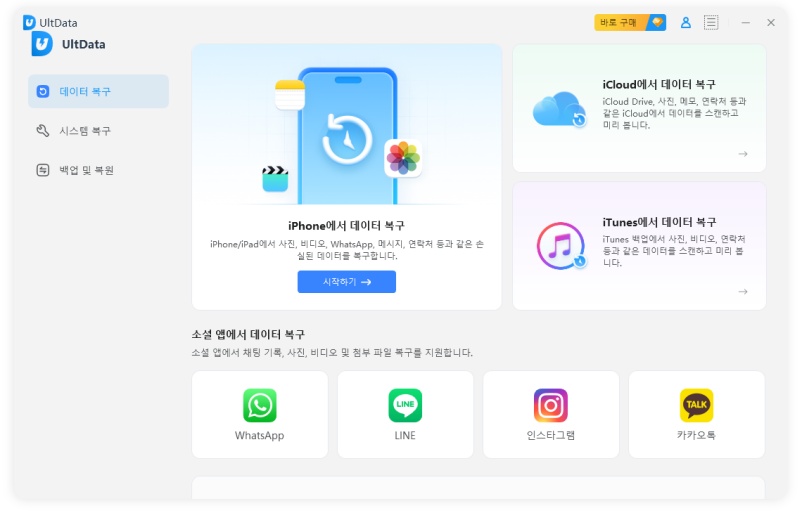
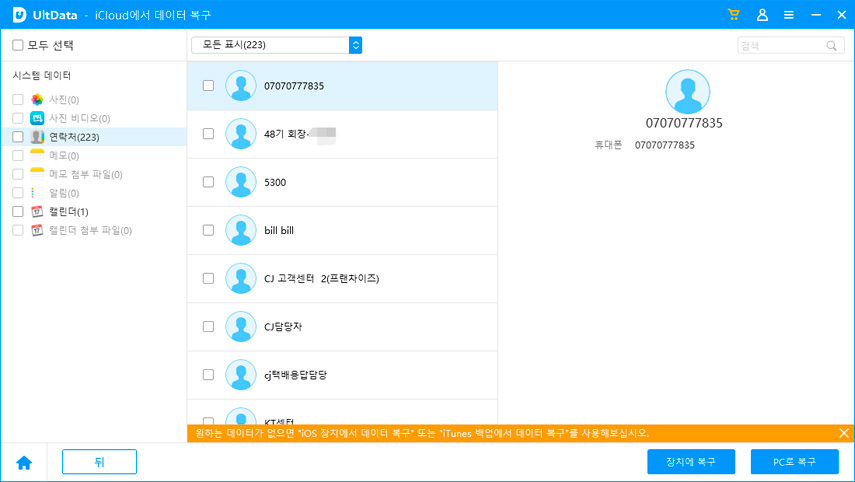
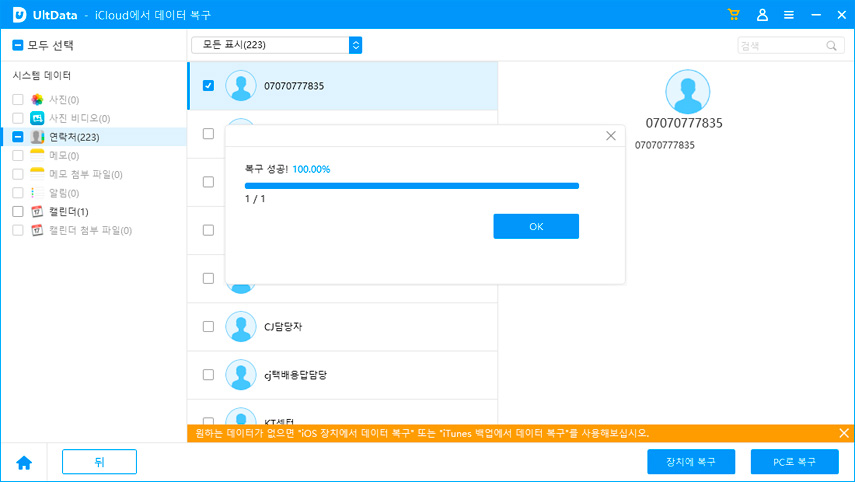
방법 2. iTunes 백업에서 삭제된 음성 메모 선택적으로 복구하기
iTunes에서 백업을 복원할 수는 있지만, 복원할 데이터 유형을 선택할 수는 없습니다. UltData 아이폰 데이터 복구를 사용하면 iOS 장치에 데이터 손실 없이 잃어버린 음성 메모를 복구할 수 있습니다. 또한, UltData iPhone Recovery 소프트웨어는 복구하고자 하는 데이터 유형을 선택할 수 있는 기능도 제공합니다.
다음은 UltData iPhone Recovery를 통해 iTunes에서 최근 삭제된 음성 메모를 복구하는 방법입니다:
- 프로그램을 시작하고 "iTunes 백업에서 데이터 복구"를 탭합니다. 이제 iTunes 백업 데이터를 미리 보고 스캔할 수 있습니다.
- "iTunes 백업에서 데이터 복구"를 클릭한 후, 화면에 모든 iTunes 백업이 표시됩니다. 백업 데이터를 모델, 크기, 백업 날짜 및 장치 이름으로 구분할 수 있습니다. 복구할 백업 파일 유형을 선택한 후, "다음" 아이콘을 클릭합니다.
- 복구할 백업을 선택한 후, "스캔" 버튼을 클릭하면 삭제된 음성 메모를 스캔하기 시작합니다.
- 이제 복구하고자 하는 데이터 유형을 선택하고, 잃어버린 데이터를 미리 본 후 복구할 데이터를 확인합니다. "PC로 복구" 버튼을 클릭하여 삭제된 음성 메모를 모두 복원합니다.



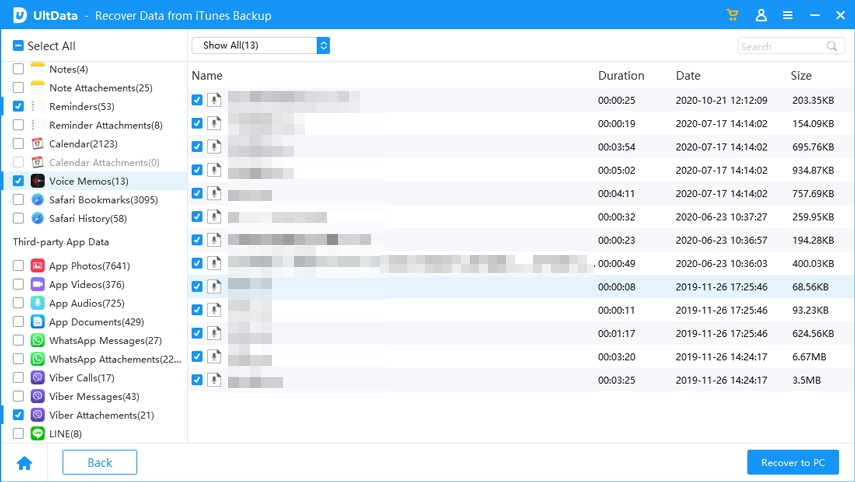
결론
음성 메모 데이터 손실이 발생했을 때, 걱정할 필요 없습니다. 최근 삭제된 음성 메모를 복구할 수 있는 훌륭한 방법을 소개했습니다. iCloud, iTunes, iPhone 장치의 세 가지 데이터 복구 모드를 지원하는 Tenorshare UltData iPhone Data Recovery는 잃어버린 데이터를 복구하는 가장 훌륭한 방법입니다. 이 도구는 데이터를 스캔하는 데 추가 시간이 걸리지 않으며, 최고의 복구율과 사용이 간편한 인터페이스를 제공합니다.












